WooCommerce mağazalarına yinelenen abonelik ürünleri nasıl eklenir?
Yayınlanan: 2022-07-04Abonelik malları ve hizmetleri sunan bir şirketin temel gereksinimlerinden biri, yinelenen ödemeleri kabul etme kapasitesidir.
Müşterilerin, abonelik ürünlerini veya hizmetlerini almaya devam etmek için yinelenen ödemeler yapmaları gerekir. Abonelik işinin en popüler örneklerinden biri Netflix'tir, bu video akışı şirketi aylık abonelik modelini takip eder.
Abonelik ürünleri sunmak için mağazanızı genişletmek isteyen bir WooCommerce işletme sahibiyseniz, bir WordPress abonelik eklentisine ihtiyacınız olacaktır. Bunun nedeni, WooCommerce'in doğal olarak abonelik tabanlı özellikler sunmamasıdır.
WooCommerce için birkaç üstün abonelik tabanlı eklenti vardır, bunların en iyilerinden biri WebToffee'nin 'WooCommerce Abonelikleri'dir. Bu makale, WooCommerce mağazanızda 'WooCommerce Abonelikleri' eklentisi ile abonelik ürünlerinin nasıl kurulacağını ele alacaktır.
WooCommerce aboneliklerinin faydaları
Abonelik modeli uzun süredir var, ancak şu anda sektörler ve sektörler arasında yükselişte. Eğilim, WooCommerce durumunda da aynıdır. Abonelik tabanlı modelin WooCommerce üzerindeki etkisi gün geçtikçe daha belirgin hale geliyor. WooCommerce abonelikleri için itici artış, temel olarak tüketici trendlerindeki değişiklikler ve teknolojideki gelişmelerden kaynaklanmaktadır.
Bir abonelik hizmeti, işletmeler için istikrar sağlarken müşterilere kolaylık ve satın alınabilirlik sunar.
- Yeni abone edinmenin daha az maliyeti
- Müşteriyi elde tutmak için daha az harcama
- Gelirde daha fazla öngörülebilirlik
- Daha iyi envanter yönetimi
- Ek satış ve çapraz satış fırsatları
- Deneme süresi sunmak kolay
Abonelik ürünleri nasıl oluşturulur?
Abonelik ürünü fiziksel, indirilebilir veya sanal bir ürün olabilir. Abonelere düzenli aralıklarla tekrar tekrar teslim edilecek bu tür ürünler oluşturmak için bir abonelik eklentisine ihtiyacınız olacak.
WooCommerce mağazanızda 'WooCommerce Abonelikleri' eklentisi ile bir abonelik ürünü oluşturmanın tüm adımları.
Adım 1: 'WooCommerce Abonelikleri' eklentisini kurun ve etkinleştirin
'WooCommerce Abonelikleri', WebToffee'nin premium WooCommerce Abonelikleri eklentisidir. Kurulumun ilk adımı eklentiyi satın almaktır. Tamamlandığında, eklenti .zip dosyasını Hesabım > API İndirmeleri altında bulabilirsiniz.
WordPress kontrol panelinize gidin ve Eklentiler > Yeni Ekle seçeneğine gidin. Eklentiyi yükleyin ve Şimdi Kur'a tıklayın. Kurulum tamamlandıktan sonra eklentiyi etkinleştirebilirsiniz.
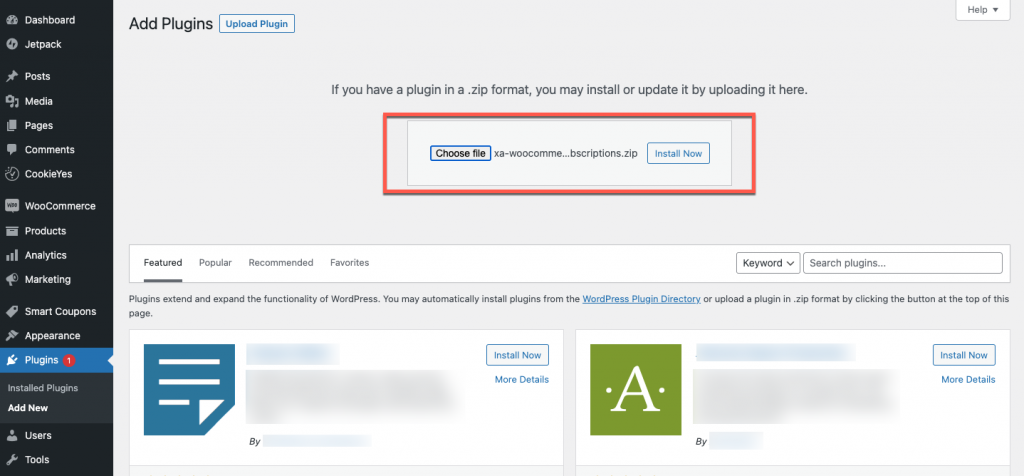
Adım 2: Bir WooCommerce abonelik ürünü oluşturun
'WooCommerce Abonelikleri' eklentisi ile basit ve değişken abonelikler oluşturabilirsiniz. Burada basit bir abonelik oluşturalım.
Basit bir abonelik, ek özelleştirmeler veya varyasyonlar içermeyen normal bir üründür. Oysa değişken bir abonelik birden fazla ürün varyasyonuna sahip olacaktır. Örneğin, bir dergi basit bir abonelik ürünüyken, birden fazla bedendeki bir gömlek değişken bir abonelik ürünüdür. Basit bir abonelik ürünü oluşturma örneğine bakalım.
WooCommerce mağazanızda basit bir ürün oluşturmak için,
- WordPress kontrol panelinizde Ürünler > Yeni Ekle'ye gidin.
- Bir ürün adı ve bir açıklama sağlayın. Abonelik adını 'Snacks box' olarak ekleyelim ve açıklama sütununda snack kutusundaki tüm tekil ürünleri belirtelim.
- Ürün verileri altında Basit abonelik'i seçin.
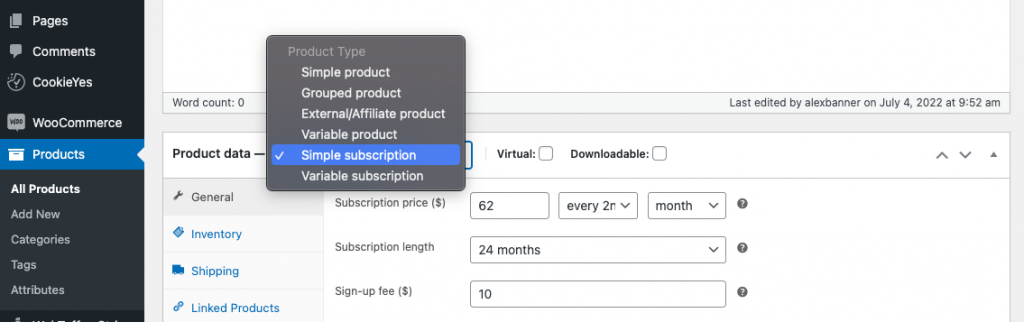
- Ürününüz sanal veya indirilebilirse ilgili kutuları işaretleyin. Örneğimizde ürün fizikseldir, bu yüzden bu adımı görmezden gelin.
- Genel sekmesinde, yinelenen abonelik fiyatı, ödeme aralıkları, abonelik süresi, kayıt ücretleri, ücretsiz deneme süresi, satış fiyatı, abonelik eşitleme, abonelik senkronizasyonu ve daha fazlası gibi gerekli bilgileri girin. Abonelik bedelini 62 olarak ekleyelim ve bunun iki ayda bir ödenmesi gerekiyor. Abonelik süresini 24 ay olarak belirtin, yani abonelik 24 ay sonra sona erecektir. Yani bir müşteri ürünü yalnızca 12 kez alabilir (24 ay boyunca iki ayda bir). Ayrıca, kayıt ücretlerini 10 ABD doları ve ücretsiz deneme süresini 14 gün olarak ayarlayın.
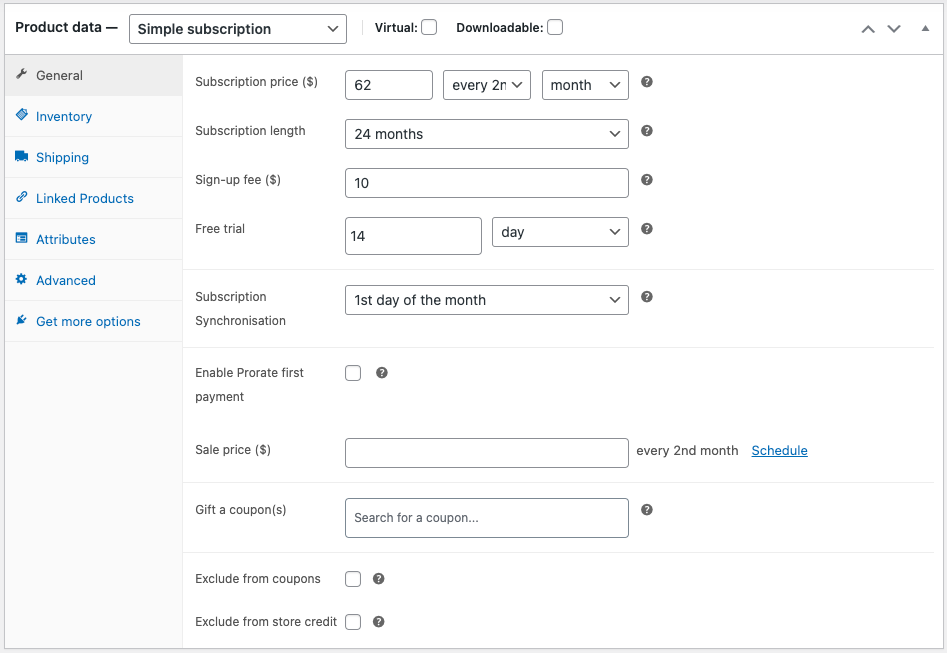
- İlgili sekmelerde envanter, sevkiyat, ilgili ürünler vb. ile ilgili diğer verileri ekleyin.
- Kurulum tamamlandıktan sonra ürünü Mağazaya eklemek için Yayınla'ya tıklayın.
Ürün, ürün sayfasında bu şekilde gösterilecektir.
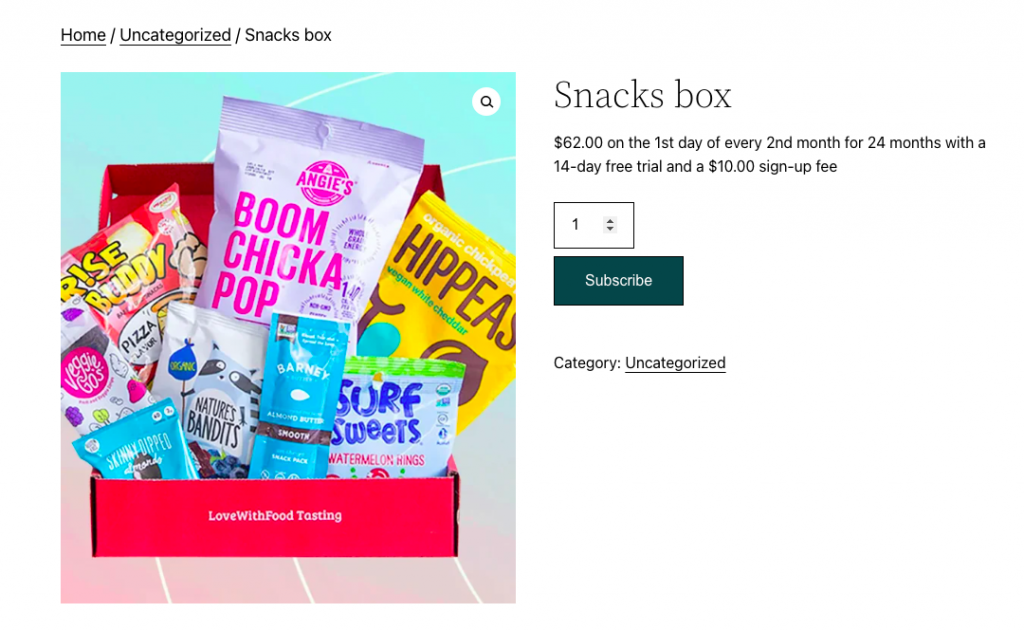
Abonelik Senkronizasyonu ve Ödeme Oranı
Abonelik senkronizasyonu ve orantılı ödemeler, abonelik ödemelerindeki en temel uygulamalardan bazılarıdır. Abonelik senkronizasyonu ve ödeme orantısından haberdar olmayanlar için bilmeniz gereken her şey burada.
Varsayılan olarak, WooCommerce'deki ilk abonelik yenilemesi, yalnızca belirtilen abonelik süresi tamamlandıktan sonra başlatılacaktır. Örneğin, Snacks kutusu örneğimizde, Snacks kutusuna 5 Ocak'ta abone oluyorsanız, 5 Mart'ta aboneliğinizi yenilemeniz gerekecektir (abonelik süresi iki aydır). Bu, her müşterinin aynı ürün için farklı yenileme tarihlerine sahip olacağı anlamına gelir.

Bir ürünün tüm aboneliklerinin belirli bir tarihte yenilenmesini istiyorsanız, yenileme tarihini senkronize edebilirsiniz. Diyelim ki, Snacks kutusuna abone olan tüm müşterilerin ödemelerini her ayın ilk gününe kadar tamamlamasını istiyorsunuz. Abonelik Senkronizasyonunu her ayın ilk günü olarak belirtin. Bu, 5 Ocak'ta abone olsanız bile 1 Mart'ta aboneliğinizi yenilemeniz gerektiği anlamına gelir.
Öte yandan, aboneliği senkronize ederek yenileme süresini kısaltıyor olabilirsiniz (yalnızca ilk yenileme sırasında). Atıştırmalık kutusu örneğimizde, esasen ilk abonelik döneminin 4 gününü alıyorsunuz. Bu, aboneliğin ilk ödemesinde bir indirim gerektirir. Bu, ilk ödemenin eşit olarak dağıtılması olarak bilinir. Burada abonelik tutarı, ilk ödeme ile ilk yenileme arasındaki gün sayısına göre hesaplanacaktır.
Eklenti ayarlarında abonelik senkronizasyonunun varsayılan olarak etkinleştirilmediğini unutmayın. Abonelik ürünlerinde senkronizasyonu yapılandırmak için önce etkinleştirmeniz gerekir. Böyle yaparak,
- WooCommerce > Ayarlar > WebToffee Abonelikleri'ne gidin.
- Diğer altında Abonelik senkronizasyonunu kontrol edin.
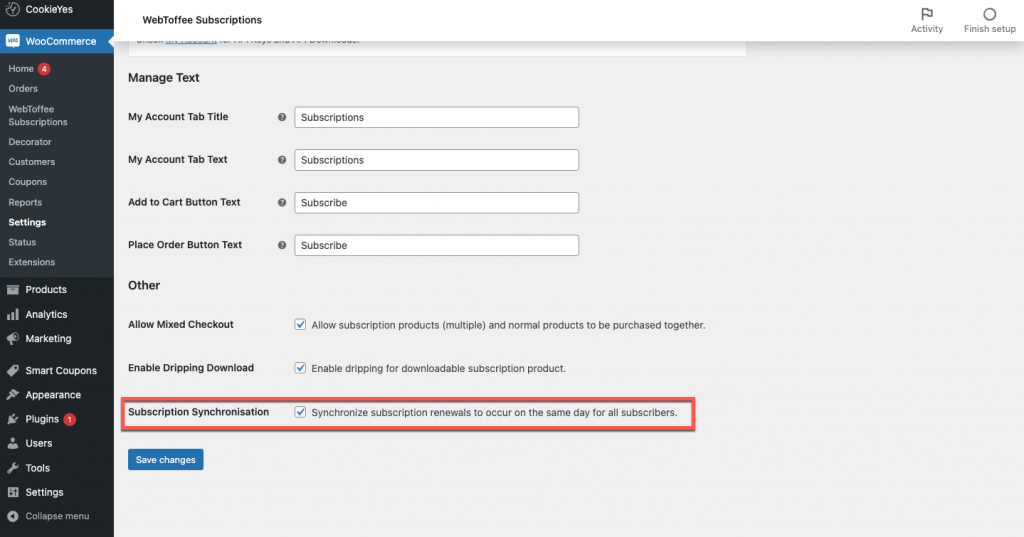
Bu, Ürün > Ürün verileri > Genel altında abonelik senkronizasyonu ve ilk ödeme eşitleme seçeneklerini ekleyecektir.
Abonelik ürününü ayarlarken abonelik senkronizasyonunu ve ilk ödeme orantısını yapılandırabilirsiniz.
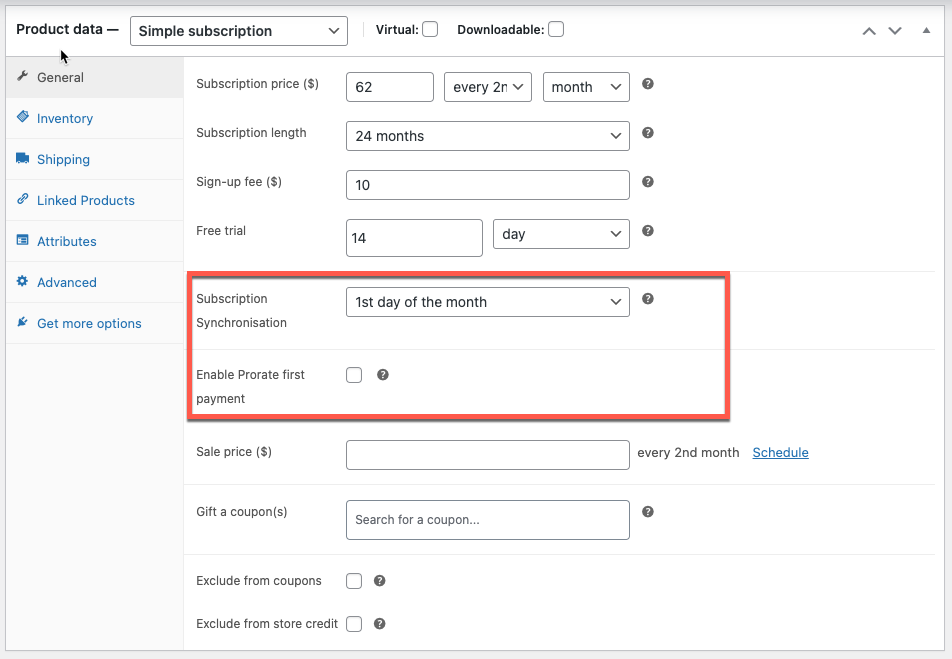
Yinelenen ödeme seçeneklerini ayarlayın
Ürün oluşturulduktan sonra yapmanız gereken bir sonraki şey, müşterilerinizin aboneliklerini otomatik veya manuel olarak yenileyebilecekleri ödeme ağ geçidi seçenekleri oluşturmaktır.
Ödeme ağ geçitleri, ödeme yenilemeyi müşterileriniz için bir olasılık haline getiren yinelenen işlemlerin kimliğini doğrular. 'WooCommerce Abonelikleri' eklentisi, aşağıdakiler de dahil olmak üzere çeşitli ödeme ağ geçitlerini destekler:
- WooCommerce tarafından PayPal Standardı
- WooCommerce tarafından PayPal Referansı
- WooCommerce tarafından WooCommerce PayPal Ödeme Ödeme Ağ Geçidi
- WooCommerce tarafından WooCommerce Şerit Ödeme Ağ Geçidi
- WebToffee'den Stripe Payment Gateway (premium)
- WebToffee tarafından Paypal Ekspres Ödeme Ağ Geçidi (premium)
- Angel Eye'dan PayPal Payments Pro (PayFlow)
- Angel Eye'dan PayPal REST
- WooCommerce için Mollie ile Kredi Kartı Ödemesi
- WooCommerce için Mollie Ödemesi ile İdeal
Yukarıda listelenen tüm ödeme ağ geçidi eklentileri, hem manuel hem de otomatik ödeme yenilemeyi destekler.
Ayrıca, bu eklentiler, hem sizin hem de müşterinizin, gerekirse abonelik durumunu doğrudan WordPress panosundan değiştirmesine olanak tanır. Mevcut durum değişiklikleri arasında askıya alma, iptal ve yeniden etkinleştirme yer alır.
Bir aboneliğin manuel ödeme yenilemesi, müşterinin ürünleri veya hizmetleri almaya devam etmek için her abonelik döneminin sonunda ödemeyi manuel olarak başlatması gerekeceği anlamına gelir.
Otomatik ödeme yenilemeyi seçerseniz, ödeme ağ geçidi sizin adınıza yenileme sürecini otomatik olarak başlatır. Bu, müşterileri her abonelik yineleme döneminde sitenizi ziyaret etme zahmetinden kurtarır. Sonraki her ödemenin, önceki yenileme sırasında kullanılan ödeme modunu kullandığını unutmayın. Bunun değiştirilmesi gerekiyorsa, sizin veya müşterinin ödeme modunu WooCommerce'de manuel olarak değiştirmesi gerekecektir.
WooCommerce abonelik siparişlerini yerleştirme
Müşterileriniz, WooCommerce abonelik siparişlerini, mağazanızdaki diğer siparişlerle aynı şekilde verebilir.
Örneğin, müşterilerinizin daha önce oluşturduğumuz 'Snacks box' aboneliğini satın alması gerektiğini varsayalım. Ürün, mağazadaki diğer tüm ürünlerle birlikte sergilenecektir. Sepete eklemek için ürüne karşılık gelen Abone ol butonuna tıklayabilirsiniz.
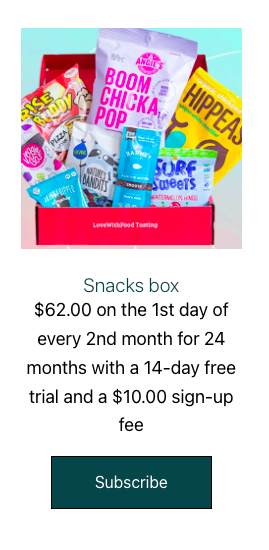
Ödeme prosedürüne devam etmek için Ödeme işlemine devam et düğmesine tıklayın.
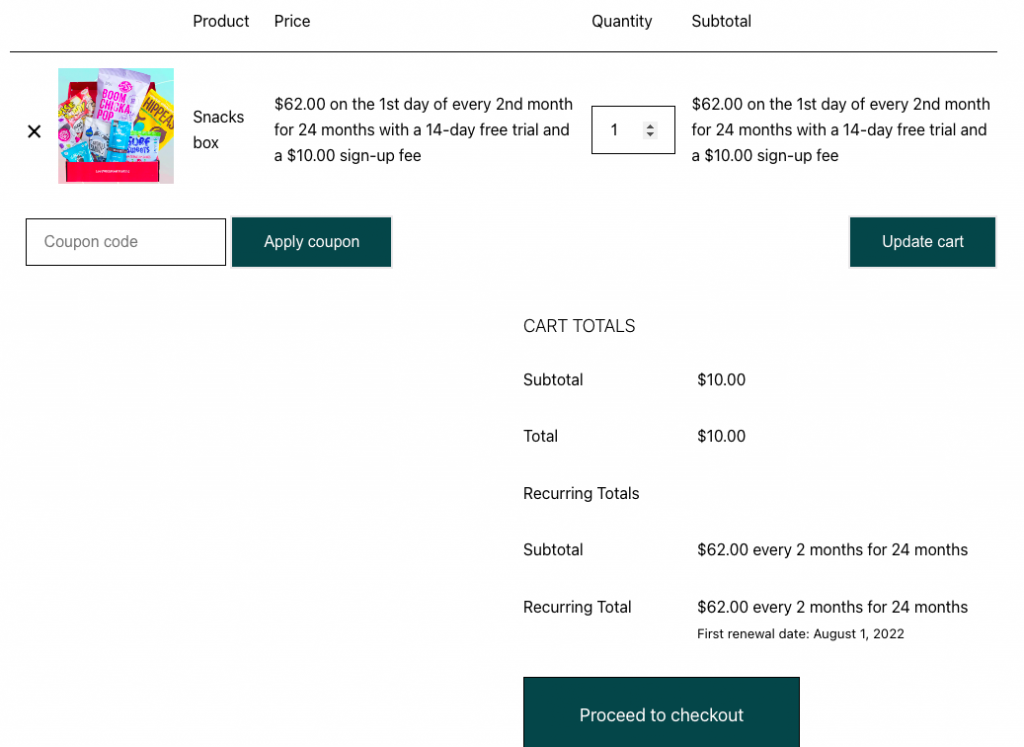
Ödeme sayfasında, faturalandırma ve ödeme ayrıntıları gibi gerekli bilgileri sağlayın. Ödemeyi tamamladığınızda, sipariş onayını otomatik bir e-posta ile alacaksınız.
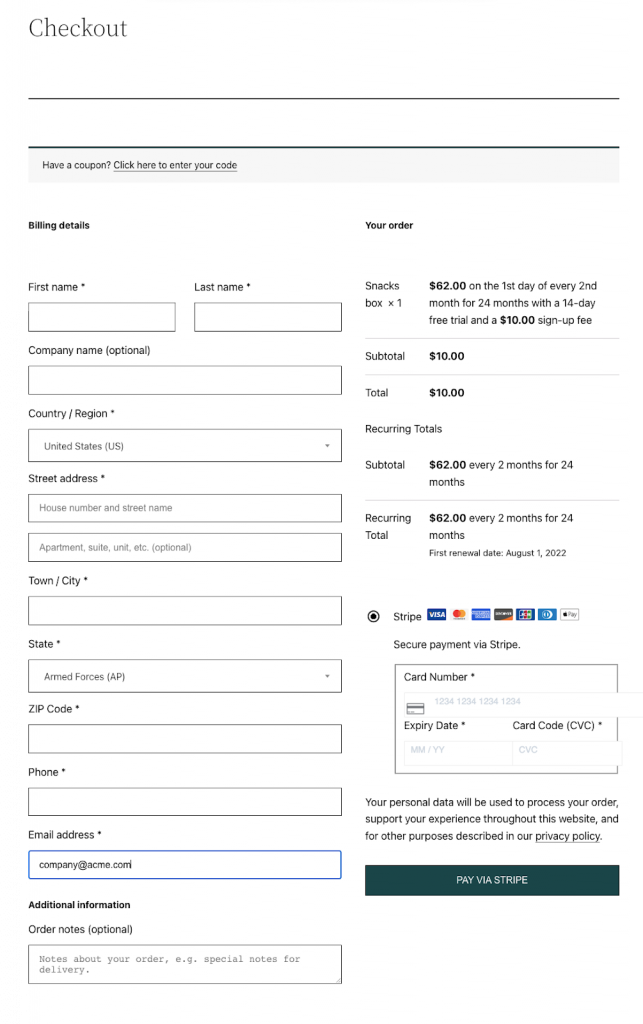
Çözüm
Abonelik, minimum çalışma ve bakımla size sabit bir gelir sunar. Abonelik ürünlerinin popülaritesi giderek artan bir hızla artıyor. WooCommerce mağazanızı abonelik ürünlerini içerecek şekilde genişleterek bu büyüyen pazardan sorunsuz bir şekilde yararlanabilirsiniz.
Yine de, abonelikle ilgili tüm ayarlarınızı tek bir WooCommerce eklentisi ile yönetebilirsiniz. Bu, sizin ve mağazanızın genişlemesi için yüksek bir potansiyel pazar olduğu anlamına gelir. Önerimiz, bundan en iyi şekilde yararlanmanızdır!
WooCommerce mağazanızı abonelikleri dahil edecek şekilde genişletmeyi planlıyorsanız, WebToffee'nin WooCommerce abonelikleri eklentisini deneyin.
WooCommerce abonelikleri ve bu makale hakkındaki düşüncelerinizi ve yorumlarınızı yorumlar bölümünde bize bildirin.
